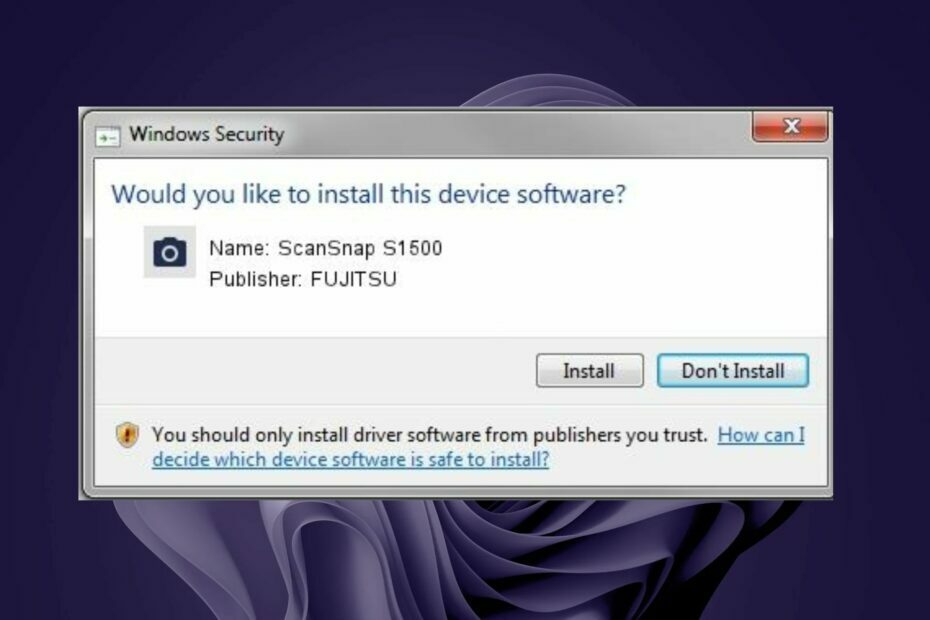U kunt deze fout krijgen als de fabrikant de driver nog moet goedkeuren
- Vermijd het downloaden van stuurprogramma's van websites van derden om maximale veiligheid te garanderen.
- Zorg ervoor dat de stuurprogramma's die u hebt gedownload, compatibel zijn met uw pc.
- Je zult moeten pak het stuurprogrammabestand uit als ze zijn opgeslagen in een zip-bestand.
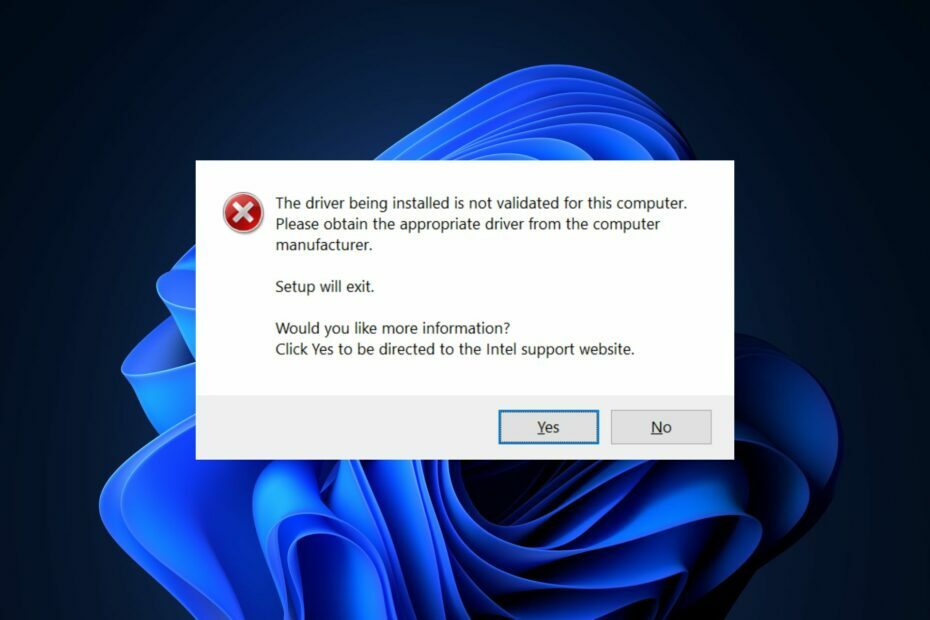
XINSTALLEREN DOOR OP HET DOWNLOADBESTAND TE KLIKKEN
Deze software zorgt ervoor dat uw stuurprogramma's actief blijven en beschermt u zo tegen veelvoorkomende computerfouten en hardwarestoringen. Controleer nu al uw chauffeurs in 3 eenvoudige stappen:
- DriverFix downloaden (geverifieerd downloadbestand).
- Klik Start scan om alle problematische stuurprogramma's te vinden.
- Klik Stuurprogramma's bijwerken om nieuwe versies te krijgen en systeemstoringen te voorkomen.
- DriverFix is gedownload door 0 lezers deze maand.
Terwijl je probeert stuurprogramma's in een systeem bijwerken, ervaren Windows-gebruikers vaak de fout dat het stuurprogramma dat wordt geïnstalleerd niet gevalideerd is voor deze computer.
Gelukkig kunt u deze fout eenvoudig oplossen. In dit artikel geven we de nodige stappen om deze fout op te lossen.
Wat veroorzaakt deze stuurprogrammavalideringsfout?
Er is maar één belangrijke reden waarom u de foutmelding krijgt dat het stuurprogramma dat wordt geïnstalleerd niet gevalideerd is voor deze computer; u probeert een stuurprogramma op uw pc te installeren waarvoor de fabrikant van het stuurprogramma geen officiële licentie heeft.
Verder kun je krijgen veel bestuurdergerelateerde problemen als u deze fout niet verhelpt. Vaak zijn de oorzaken opzettelijk door de fabrikanten die voorkomen dat nieuwe stuurprogramma's worden geïnstalleerd die niet zijn goedgekeurd.
Door Intel uitgebrachte stuurprogramma's worden grondig getest op prototypemachines om ervoor te zorgen dat ze optimaal functioneren. Dus zelfs als er een nieuwe update voor uw stuurprogramma is, zou u de fout activeren als Intel deze niet officieel heeft getest Het stuurprogramma dat wordt geïnstalleerd, is niet gevalideerd voor deze computer.
Wat kan ik doen als het stuurprogramma dat wordt geïnstalleerd niet gevalideerd is?
Er zijn geen snelle oplossingen om u te helpen deze fout op te lossen. Om u te helpen deze beperking door de fabrikant van uw stuurprogramma te omzeilen, vindt u hier een oplossing die u kunt proberen.
Voor deze stap moet u de stuurprogramma's downloaden van de website van de fabrikant en deze handmatig installeren met behulp van Apparaatbeheer.
OPMERKING
- Navigeer naar de Officiële downloadpagina van Intel om uw favoriete stuurprogramma te vinden.
- Selecteer de stuurprogramma's die u wilt downloaden en klik op de Downloaden knop.

- druk de ramen toets + R, typen devmgmt.msc in het dialoogvenster en druk op Binnenkomen.
- Klik vervolgens op de Beeldschermadapters tabblad in het venster Apparaatbeheer om de selectie uit te vouwen. Zoek uw hardwarestuurprogramma, klik er met de rechtermuisknop op en selecteer Stuurprogramma bijwerken.
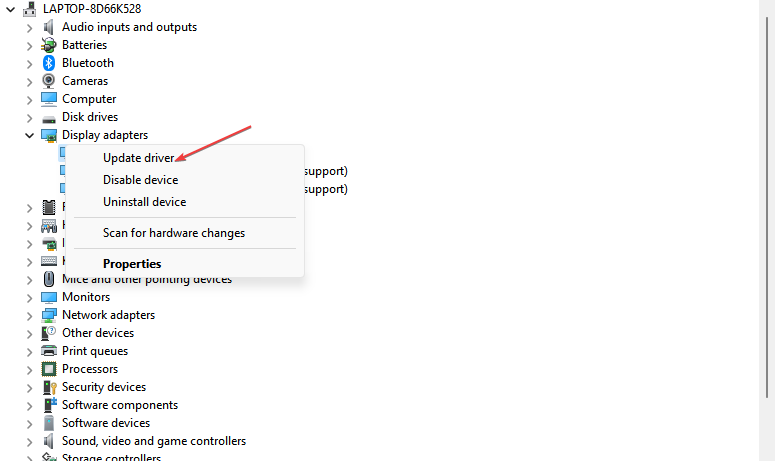
- Klik op de Blader door mijn computer naar stuurprogrammasoftware keuze.

- Selecteer de Laat me kiezen uit een lijst met beschikbare stuurprogramma's op mijn computer keuze.
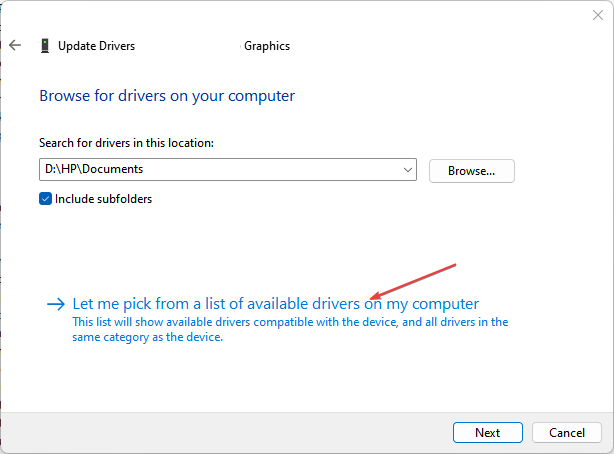
- Klik in de rechterbenedenhoek van het venster op Heb schijf.
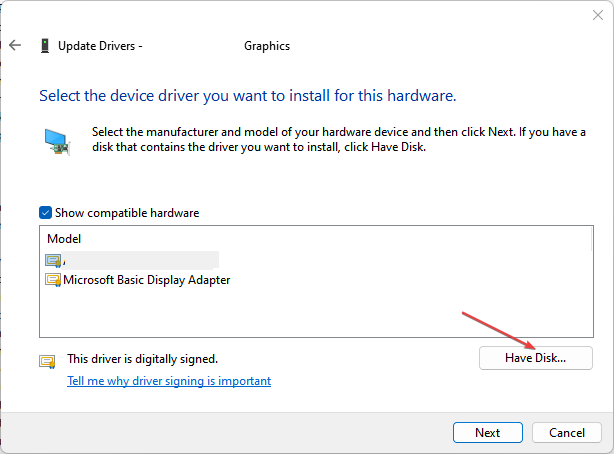
- Vervolgens kunt u doorklikken Bladeren in het volgende venster om het stuurprogramma te zoeken dat u zojuist hebt gedownload.

- Navigeer naar de map waarin u het stuurprogramma hebt gedownload (meestal de map Downloads), selecteer deze en klik op Open.
- Wacht op het installatieproces en sluit vervolgens het venster Apparaatbeheer.
Zodra u deze stappen heeft voltooid, zou u dit moeten kunnen werk de stuurprogramma's van uw pc handmatig bij zonder dat de fout wordt geactiveerd, is het stuurprogramma dat wordt geïnstalleerd niet gevalideerd voor deze computer.
Als een andere mogelijkheid om uw stuurprogramma's bij te werken, kunt u kiezen voor een speciale tool zoals DriverFix om deze actie automatisch uit te voeren.
Dit programma scant uw pc op verouderde stuurprogramma's en zoekt onmiddellijk naar de nieuwste opties uit de regelmatig herziene kluis om ze te vervangen.

DriverFix
Voorkom verschillende pc-fouten en gebruik DriverFix om in een oogwenk de juiste stuurprogramma's te vinden.
De validatiefout voor deze computer komt veel voor bij Windows-gebruikers. Gelukkig kan de fout eenvoudig worden opgelost zonder veel technische kennis.
- Oplossing: de gecomprimeerde (gezipte) map is ongeldig
- rtf64x64.sys: Deze Blue Screen of Death-fout oplossen
- 0x800700df Fout: bestandsgrootte overschrijdt limiet [repareren]
- RNDISMP6.SYS: 5 manieren om deze blauwe schermfout op te lossen
- Oplossing: standaard opstartapparaat ontbreekt of opstarten mislukt
Door simpelweg onze gids te volgen, zou u de stuurprogramma's van uw systeem in een mum van tijd moeten kunnen bijwerken.
Nog steeds problemen? Repareer ze met deze tool:
GESPONSORD
Als de bovenstaande adviezen uw probleem niet hebben opgelost, kan uw pc diepere Windows-problemen ondervinden. Wij adviseren het downloaden van deze pc-reparatietool (beoordeeld als Geweldig op TrustPilot.com) om ze gemakkelijk aan te pakken. Na de installatie klikt u eenvoudig op de Start scan knop en druk vervolgens op Alles herstellen.